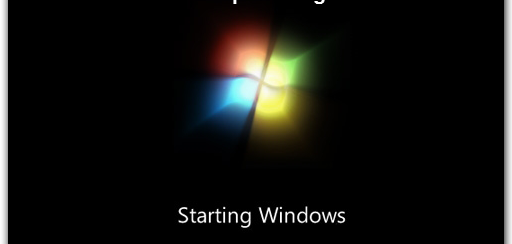
Il Computer si blocca dopo l’avvio?
Quando avvio il mio computer, esso si blocca dopo circa 30 secondi, e se clicco da qualche parte il PC non risponde e poi va in crash. Come posso risolvere il problema del blocco all’avvio? Grazie in anticipo.
Il primo modo con cui risolvere questo problema consiste nell’utilizzo del disco di installazione di Windows, che può aiutare a ripristinare l’errore nel sistema e rendere l’avvio del computer nuovamente funzionante. Tuttavia, la maggior parte dei computer hanno pre-installato Windows e non vi è alcun disco di installazione Windows da usare in questi casi di emergenza.
Comunque si può fare un disco di ripristino di Windows in modo semplice e autonomo, utilizzando un programma come RecoverIT (in grado di recuperare i dati dal PC che si blocca all’avvio) oppure tramite FixUWin (software che ripara eventuali problemi di Windows).
Per quanto riguarda RecoverIT leggi la seguente guida:
Come risolvere problema del blocco del PC all’avvio di Windows
Prima di tutto scarica e installa FixUWin. Questo programma permette di creare un disco avviabile con un solo click, e riparare il vostro computer che si blocca all’avvio di Windows. Per procedere con l’installazione e l’uso del software è indispensabile inserire il codice seriale che si ottiene acquistando la licenza del programma.
Installa il programma su un computer Windows funzionante e crea il disco (CD/DVD o USB). Ecco i semplici passaggi da seguire:
Step1. Crea il disco di ripristino
Come detto già prima, installa e avvia il programma su un PC funzionante e scegli se creare un CD o un disco USB. Clicca su BURN per avviare la creazione di tale disco.

Step2. Accedi al computer da riparare tramite il disco creato
Inserisci il CD o chiavetta USB nel computer da riparare. Avvia il PC e premi F12 subito per andare nel menu Boot Device. Da qui dovrai impostare il disco da usare per avviare il computer, quindi potrai scegliere fra CD-ROM o USB. Riavvia nuovamente il computer e apparirà la finestra dalla quale potrai scegliere di avviare FixUWin
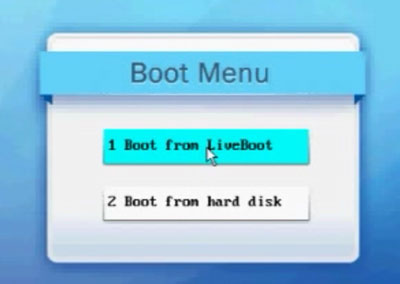
Step3. Ripara problema blocco PC all’avvio
Accedi alla scheda “Windows Recovery” e clicca a sinistra sulla voce “Boot Crash Solution“. Si aprirà una finestra con tutte le soluzioni possibili per riparare tale problema di crash. Una volta cliccata sulla soluzione consigliata non dovrai far altro che seguire i passaggi descritti.

Quando il problema risolto, estrai il CD/USB e riavvia il computer normalmente. Noterai che il computer sarà avviabile e dopo l’avvio non va più in crash.

GloboSoft è una software house italiana che progetta e sviluppa software per la gestione dei file multimediali, dispositivi mobili e per la comunicazione digitale su diverse piattaforme.
Da oltre 10 anni il team di GloboSoft aggiorna il blog Softstore.it focalizzandosi sulla recensione dei migliori software per PC e Mac in ambito video, audio, phone manager e recupero dati.



Buongiorno a tuttiio ho un compaq hp nato con windows 8, gli ho installato windows 10 e fin qui nulla di strano.
L’altra sera, stufo della continua lentezza del computer decido di resettarlo. Il processo è andato a buon fine, però quando lo accendo mi va sulla schermata iniziale per inizare a configurarlo, ma si blocca e non risponde ai comandi di mouse e tastiera. Cosa posso fare? Grazie.
ciao esiste un programma come windows boot genius che non sia a pagamento? perché nella versione gratuita non posso fare molto e purtroppo non posso permettermi il programma a pagamento…..stavo pensando alla fine di formattare il pc ma ho bisogno del sistema operativo windows 7 e purtroppo a casa non lo dispongo…è possibile trovarlo online? cosi da masterizzarlo su cd e iniziare una nuova vita col mio pc 🙁